როგორ წაშალოთ ჩამოტვირთვები ანდროიდზე
Miscellanea / / November 28, 2021
ყველა იყენებს სმარტფონს დღევანდელ ტექნოლოგიებზე ორიენტირებულ სამყაროში სხვადასხვა ამოცანების შესასრულებლად, როგორიცაა სატელეფონო ზარების განხორციელება, ტექსტური შეტყობინებების გაგზავნა, Google-ზე სერფინგი, YouTube-ის სტრიმინგი და მრავალი სხვა მნიშვნელოვანი მუშაობს. და ჩვენ ყველანი იმედგაცრუებულნი ვართ, როდესაც ჩვენს სმარტფონებზე შეტყობინებად ციმციმდება „ტელეფონის მეხსიერება ამოიწურება“.
ამის მრავალი შესაძლო მიზეზი შეიძლება იყოს. შეგიძლიათ განიხილოთ ვიდეოების წაშლა თქვენი გალერეიდან, მაგრამ რა უნდა გააკეთოთ, თუ ესეც არ მოგცემთ დამაკმაყოფილებელ შედეგებს? ჩამოტვირთვების წაშლა შეიძლება სასარგებლო იყოს ასეთ სცენარში და დაგეხმარებათ მიიღოთ გარკვეული თავისუფალი ადგილი თქვენი Android მოწყობილობისთვის.
ადამიანების უმეტესობა დაბნეულია როგორ წავშალო ჩამოტვირთვები ანდროიდზე? თუ თქვენ ეძებთ გზებს, რომ წაშალოთ ჩამოტვირთვები თქვენს Android ტელეფონზე, თქვენ მიაღწიეთ სწორ გვერდზე. ჩვენ შემოგთავაზეთ დამხმარე სახელმძღვანელო, რომელიც აგიხსნით ყველა შესაძლო მეთოდს და გაასუფთავებს თქვენს ეჭვებს როგორ წაშალოთ ჩამოტვირთვები ანდროიდზე. თქვენ უნდა წაიკითხოთ ბოლომდე, რომ ნათლად გაიგოთ თითოეული მეთოდი.

შინაარსი
- Android-ზე ჩამოტვირთვების წაშლის 5 გზა
- მეთოდი 1: ფაილების წაშლა ჩემი ფაილების საშუალებით
- მეთოდი 2: ჩამოტვირთვების წაშლა პარამეტრების გამოყენებით
- მეთოდი 3: ჩამოტვირთვების წაშლა Apps Tray-ის გამოყენებით
- მეთოდი 4: ქეშირებული მონაცემების წაშლა თქვენი მოწყობილობიდან
- მეთოდი 5: ჩამოტვირთვების წაშლა პირდაპირ Google Chrome-იდან
Android-ზე ჩამოტვირთვების წაშლის 5 გზა
ძალიან ფრთხილად უნდა იყოთ თქვენი მოწყობილობიდან ჩამოტვირთვების წაშლისას, რადგან ის შეიძლება შეიცავდეს აუცილებელ ფაილებს, როგორიცაა Admit Cards, Reports და სხვა აუცილებელი დოკუმენტები. Android-ზე ჩამოტვირთვების წაშლის ოთხი განსხვავებული გზა არსებობს და საუკეთესო შედეგის მისაღებად თითოეული მეთოდი უნდა სცადოთ.
მეთოდი 1: ფაილების წაშლა ჩემი ფაილების საშუალებით
1. გახსენით თქვენი აპლიკაციების სია და მოძებნეთ "Ჩემი ფაილები“.
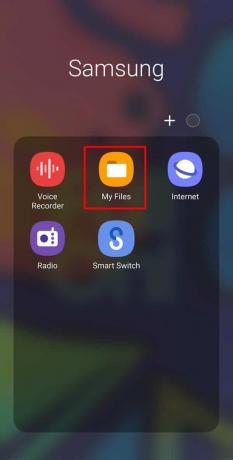
2. შეეხეთ "ჩამოტვირთვები” თქვენი Android სმარტფონის ჩამოტვირთული ელემენტების სიის მისაღებად.
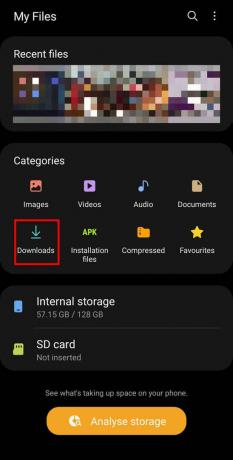
3. აირჩიეთ ფაილები გსურთ წაშალოთ თქვენი მოწყობილობიდან. თუ გსურთ წაშალოთ მრავალი ფაილი, დიდხანს დააჭირეთ ნებისმიერ ფაილს სიაში და მერე აირჩიეთ ყველა სხვა ფაილი გსურთ წაშალოთ თქვენი მოწყობილობიდან.

4. თუ გსურთ წაშალოთ ყველა ფაილი, შეეხეთ "ყველა” წარმოადგინეთ სიის ზემოთ, რათა აირჩიოთ ყველა ფაილი სიაში.
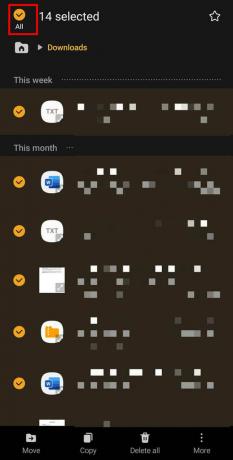
5. ფაილების არჩევის შემდეგ დააჭირეთ ღილაკს ”წაშლა” ვარიანტი მენიუს ქვედა ზოლიდან.
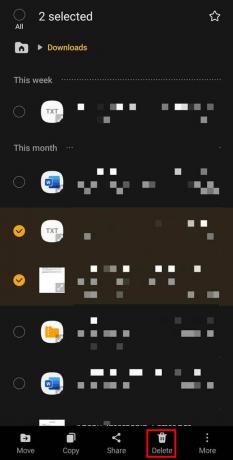
6. თქვენ უნდა დააჭიროთ "გადაიტანეთ გადასამუშავებელ ურნაში” ვარიანტი.

ეს გადაიტანს თქვენს ფაილს Recycle ურნაში, რომელიც ინახავს თქვენს ფაილებს 30 დღის განმავლობაში და ავტომატურად წაშლის მათ. თუმცა, თქვენ შეგიძლიათ დაუყოვნებლივ წაშალოთ ეს ფაილები მოცემული ნაბიჯების შემდეგ.
ფაილების სამუდამოდ წაშლა
1. Გახსენი შენი Ფაილის მენეჯერი და შეეხეთ სამი წერტილიანი მენიუ წარმოდგენილია თქვენი ეკრანის ზედა მარჯვენა კუთხეში.
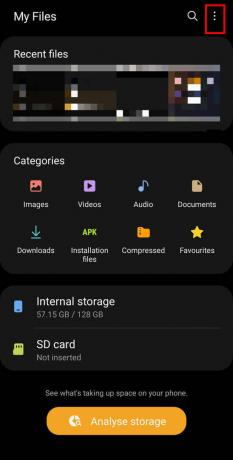
2. ახლა, შეეხეთ "Ნაგვის ურნა” ხელმისაწვდომი ვარიანტებიდან.

3. შემდეგ ეკრანზე, შეეხეთ "ცარიელი” თქვენი მოწყობილობიდან ნაგვის სამუდამოდ გასასუფთავებლად. და ბოლოს, შეეხეთ "Ცარიელი ნაგვის ყუთი” დასადასტურებლად.
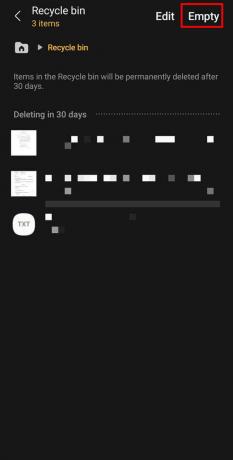
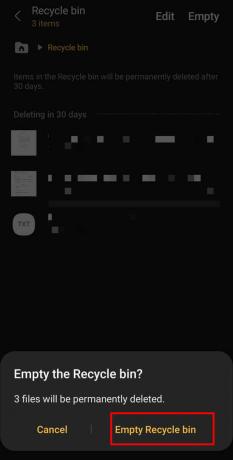
მეთოდი 2: ჩამოტვირთვების წაშლა პარამეტრების გამოყენებით
1. უპირველეს ყოვლისა, გახსენით თქვენი მობილური პარამეტრი, დააჭირეთ ღილაკს "პარამეტრები" ხატი.
2. შეეხეთ "აპები” ვარიანტი შემდეგ ეკრანზე.

3. აირჩიეთ აპლიკაცია, რომლისთვისაც გსურთ სამუდამოდ წაშალოთ ფაილები თქვენი მოწყობილობიდან.
4. შეეხეთ "დეინსტალაცია” მოცემულია მენიუს ქვედა ზოლზე და დააჭირეთ ”კარგი”დადასტურების ყუთზე.
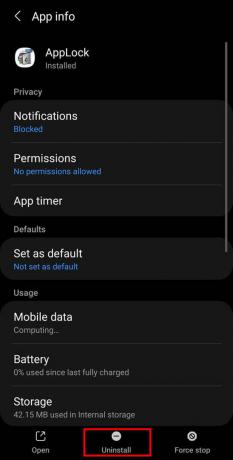

ასევე წაიკითხეთ:სამუდამოდ წაშალეთ Facebook Messenger-ის შეტყობინებები ორივე მხრიდან
მეთოდი 3: ჩამოტვირთვების წაშლა Apps Tray-ის გამოყენებით
გარდა ამისა, თქვენ შეგიძლიათ წაშალოთ ეს ფაილები პირდაპირ თქვენი აპების უჯრიდან.
1. გახსენით თქვენი აპლიკაციების უჯრა და აირჩიეთ აპლიკაცია გსურთ წაშლა.
2. ხანგრძლივი დაჭერა ზე აპლიკაციის ხატულა ვარიანტების მისაღებად.
3. აირჩიეთ ”დეინსტალაცია” მოცემული ვარიანტებიდან.

4. თქვენ უნდა დააჭიროთ "კარგი”დადასტურების ყუთზე.

მეთოდი 4: ქეშირებული მონაცემების წაშლა თქვენი მოწყობილობიდან
თქვენ შეგიძლიათ წაშალოთ ქეშირებული მონაცემები თქვენი მოწყობილობიდან მოცემული ნაბიჯების შემდეგ:
1. გადადით პარამეტრებზე, დააჭირეთ ღილაკს "პარამეტრები” ხატულა აპლიკაციების უჯრიდან.
2. ახლა თქვენ უნდა მოძებნოთ "ბატარეისა და მოწყობილობის მოვლა” მოცემული ვარიანტებიდან.
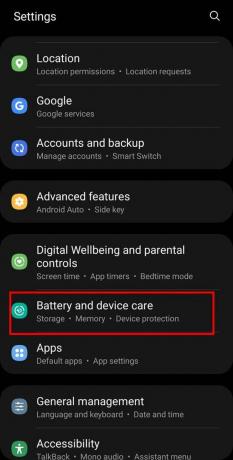
3. შეეხეთ "მეხსიერება” მომდევნო ეკრანზე.
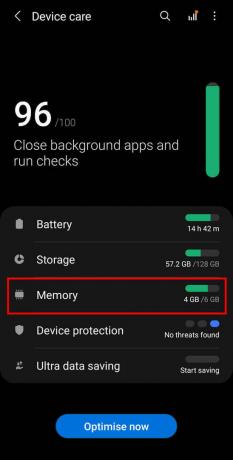
4. ბოლოს, შეეხეთ "სუფთა ახლა” ღილაკი ქეშირებული მონაცემების გასასუფთავებლად.

ასევე წაიკითხეთ:როგორ ვნახოთ წაშლილი ან ძველი სნეპები Snapchat-ში?
მეთოდი 5: ჩამოტვირთვების წაშლა პირდაპირ Google Chrome-იდან
ასევე შეგიძლიათ გადმოწერილი ფაილების წაშლა პირდაპირ თქვენი Google Chrome-იდან:
1. გახსენით ქრომი და შეეხეთ სამი წერტილიანი მენიუ.

2. შეეხეთ "ჩამოტვირთვები” ოფცია თქვენს მოწყობილობაზე ჩამოტვირთული ფაილების სიის მისაღებად.
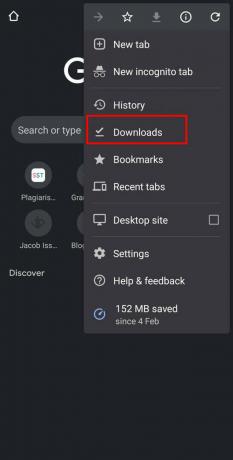
3. აირჩიეთ ფაილები, რომელთა წაშლა გსურთ და შემდეგ დააჭირეთ ღილაკს ”წაშლა” ხატულა თქვენი ეკრანის ზედა მარჯვენა კუთხეში.
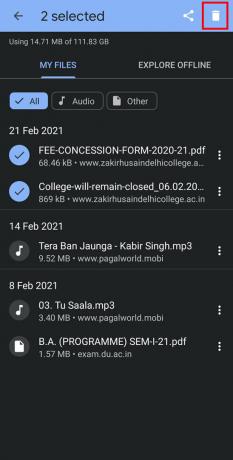
ხშირად დასმული კითხვები (FAQ)
Q1. როგორ წავშალო ჩამოტვირთვები ჩემს Android ტელეფონზე?
პასუხი: შეგიძლიათ ჩამოტვირთოთ ფაილების მენეჯერის, აპლიკაციის უჯრის, პარამეტრების მეშვეობით და პირდაპირ თქვენი Google Chrome-იდან.
Q2. როგორ გავასუფთავო ჩემი ჩამოტვირთვების საქაღალდე?
პასუხი: შეგიძლიათ წაშალოთ თქვენი ჩამოტვირთვები თქვენი ფაილების მენეჯერთან გადასვლით და გახსნით ”ჩამოტვირთვები” საქაღალდე.
Q3. როგორ წავშალოთ ჩამოტვირთვის ისტორია ანდროიდზე?
პასუხი: თქვენ შეგიძლიათ წაშალოთ თქვენი ჩამოტვირთვის ისტორია chrome-ის მონახულებით, სამი წერტილიანი მენიუს შეხებით და აქ ჩამოტვირთვის არჩევით.
რეკომენდებულია:
- როგორ გამორთო კამერა Zoom-ზე?
- როგორ შევცვალოთ შრიფტის სტილი WhatsApp-ში
- შეასწორეთ თქვენი Android ტელეფონზე აპების ჩამოტვირთვა შეუძლებელია
- როგორ განვათავსოთ YouTube ვიდეო გამეორებაზე დესკტოპზე ან მობილურზე
ვიმედოვნებთ, რომ ეს სახელმძღვანელო გამოგადგებათ და თქვენ შეძელით წაშალეთ ჩამოტვირთვები Android-ზე. დაგეხმარება, თუ თქვენს ღირებულ გამოხმაურებას კომენტარების განყოფილებაში გამოაქვეყნებთ.



